Win10麦克风无法使用怎么办?最近有用户询问这个问题,使用电脑的时候发现麦克风没办法使用,非常的不方便,不知道怎么回事,有没有方法可以解决呢?针对这一问题,本篇带来了
Win10麦克风无法使用怎么办?最近有用户询问这个问题,使用电脑的时候发现麦克风没办法使用,非常的不方便,不知道怎么回事,有没有方法可以解决呢?针对这一问题,本篇带来了详细的解决方法,操作简单,分享给大家,一起看看吧。
Win10麦克风权限无法打开解决方法:
1、左下角点击【开始】 -- 选择【设置】。
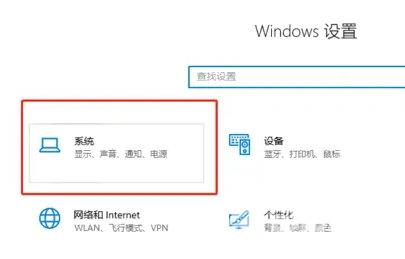
2、在窗口中选择 【系统】。
3、选择【声音】 -- 往下拉 找到 【声音控制面板】。
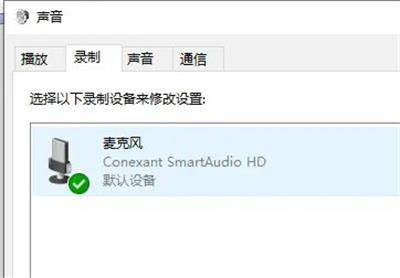
4、在弹出窗口中选择【录制】-- 看到【麦克风】,右击打开【属性】。
5、弹出窗口中选择【级别】,观察喇叭有没有关闭,关闭点击打开,即可。
【文章转自国外服务器 http://www.558idc.com处的文章,转载请说明出处】